
最终效果

1、打开原图按Ctrl J复制一层,把图层混合模式改为“滤色”。
2、新建一个图层按Ctrl Alt Shift E盖印图层,然后对人物简单磨皮,效果如图1。

<图1>
3、创建曲线调整图层,参数设置如图2,确定后用黑色画笔把人物部分擦出来,效果如图3。
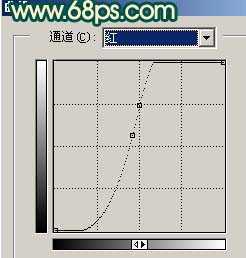
<图2>

<图3>
4、创建色相、饱和度调整图层,参数设置如图4,确定后用黑色画笔把人物部分擦出来,效果如图5。

<图4>

<图5>
5、打开一张云彩图片,拖进来,放到天空部位,图层的不透明度为30%,然后加上图层蒙版把人物部分及下半部分擦掉,效果如图7。

<图6>

<图7>
6、在天空和地平线接口位置,用矩形选框工具绘制一个图8所示的选区,按Ctrl Alt D羽化,数值为40,然后填充白色,按Ctrl D取消选区,加上图层蒙版把人物部分用黑色画笔擦出来,效果如图9。

<图8>

<图9>
7、新建一个图层,填充颜色:#FDEDAD,然后把图层混合模式改为“正片叠底”,效果如图10。

<图10>
8、创建曲线调整图层,参数设置如图11,效果如图12。

<图11>

<图12>
9、新建一个图层,盖印图层,简单的把图片锐化一下,效果如图13。

<图13>
10、整体修饰下细节,完成最终效果。

<图14>
原文:http://www.jb51.net/photoshop/3667.html